FileZilla Nedir?
FileZilla; çoklu platform destekli, açık kaynaklı ve özgür bir FTP işlemcisidir. Açılımı File Transfer Protocol şeklinde olan FTP dosya aktarım iletişim kuralı anlamına gelir. İki farklı sürümü vardır. Bunlardan biri FileZilla Client yani FileZilla işlemci, diğeri ise FileZilla Server yani FileZilla sunucu adını taşır. FileZilla; Linux, Windows, Mac OS X işletim sistemlerinde çalıştırılabilir. FTP, FTPS ile SFTP destekleri mevcuttur. 2016 yılının Ocak ayı itibari ile FileZilla, tüm zamanların en çok indirilen yedinci yazılımı olmuştur.
FileZilla, kiralanan sunucular (hostlar) ile bilgisayar arasında dosya aktarımı yapabilmeyi sağlayan en pratik, en kullanışlı ve en güvenli FTP araçlarındandır. Hem açık kaynaklı hem de ücretsiz olması web site sahibi olan kullanıcılar için FileZilla’yı olmazsa olmaz kılmaktadır. FileZilla ile sunucularda bulunan web sitesinin dosyalarına erişmek, yeni dosyalar oluşturmak, bir dosyayı bilgisayara indirip düzenledikten sonra geri yollamak, dosya izinlerini ayarlamak ve yedeklerini almak mümkündür. Tüm bu eylemler ise yalnız bir ağ yoluyla gerçekleşir. Türkiye genelindeki webmaster alanında halihazırda en fazla tercih edilen FTP bağlantı programıdır. Gerek arayüzünün kolay olması gerek hızlı bağlantılar sağlaması bu programı tercih edilir kılmaktadır. Açık kaynaklı bir program olması ile de her zaman gelişmeye açık bir programdır. Tüm bunlarla birlikte Türkçe dil desteği de sunmaktadır. FileZilla’nın ücretsiz sürümlerine bütün kaynaklarda ulaşılabileceği gibi ücretli olan sürümleri de mevcuttur. Ücretli olan sürümü profesyonel sürüm olarak nitelenir. Kullanıcılara depolama sağlayıcılarına bağlanabilme imkânını sunar.
FileZilla ile web ortamında dosya aktarımı yaparken dikkat edilmesi gereken önemli hususlardan biri de işlemleri gerçekleştirmeden önce yedeklemesini almayı unutmamaktır.
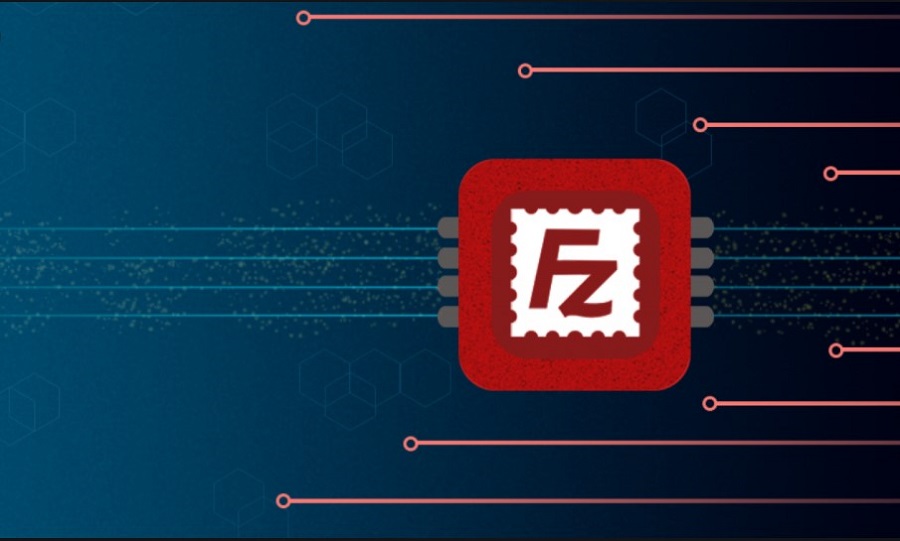
FileZilla Tarihçesi
FileZilla, 2001 yılının Ocak ayının ikinci haftasında Tim Kosse ile iki sınıf arkadaşının bilgisayar bilimleri dersi projesi olarak başlattıkları bir projedir. Tim Kosse ile iki arkadaşı kod yazma aşamasına başlamadan önce söz konusu kodu hangi lisansta yayınlayacaklarına dair tartışma durumuna girmişlerdir. Bu tartışma sonucunda ise FileZilla’nın özgür bir yazılım çözümü olmasına karar verilmiştir. Çünkü halihazırda piyasada birçok FTP istemcisi vardı ve ücretli olursa tek bir kopya dahi satamayacaklarını biliyorlardı.
FileZilla’nın Öne Çıkan Özellikleri Nelerdir?
- Kolay kullanıma sahip bir arayüzü vardır.
- FTP, FTPS ve SFTP desteğiyle güvenli dosya aktarımı sağlar.
- Çapraz platformlarda bile uyumlu çalışma imkânı sunar.
- Sürükle bırak desteği bulunur.
- Türkçe dil desteği sunar.
- Büyük dosyalarda yeniden devam etme özelliği sunar.
- Ayarlanabilen hız limitleri vardır.
- Transfer takibi sunar.
- Kolay bir kurulumu vardır.
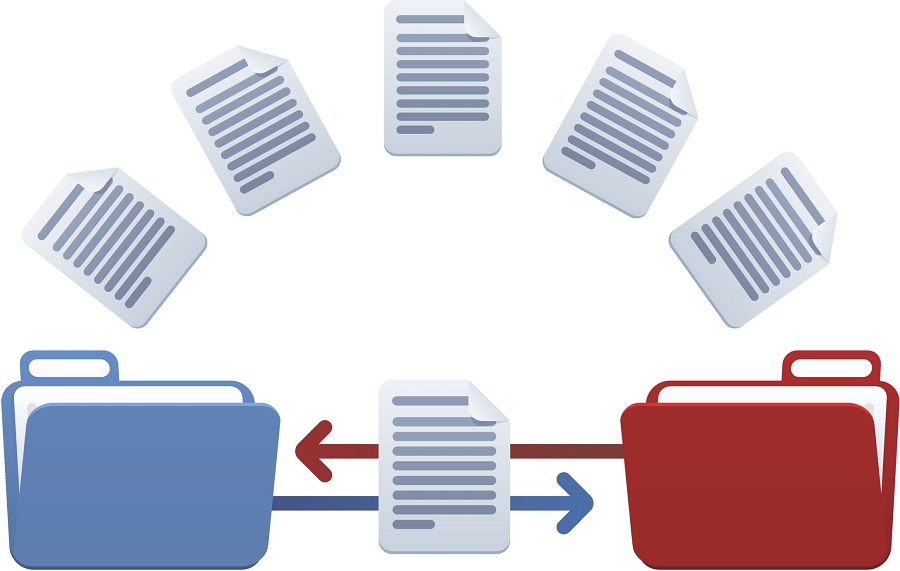
FileZilla’nın Çalıştığı İşletim Sistemleri Hangileridir?
FileZilla programı çalışma aşamasındayken bağlantı sağlanacak diğer bilgisayarın aynı işletim sisteminde olmasını gerekli kılmaz. Yani yerel bilgisayar ile uzak bilgisayar arasında bağlantı kurulduğunda işletim sistemlerinin birbirlerinin aynısı olma zorunluluğu yoktur. FileZilla; Linux, Mac OS X ve Windows işletim sistemlerinde kurulabilmektedir.
FileZilla Programı Ücretli Midir? Nereden İndirilir?
FileZilla yazılımı ücretsizdir. Ücretli sürümü de bulunmakla birlikte ücretsiz sistemine nazaran profesyonel sürüm olarak nitelendirilmektedir. Google arama motorunda arama yaparak pek çok kaynaktan ücretsiz sürümüne ulaşmak mümkündür. Güvenlik amacı ile kendi resmi sitesinden indirilmesi tavsiye edilir.

FileZilla İndirmeden Önce Gereken Bilgiler
Bu programı indirmek için öncelikle FTP bilgileri gerekir. Bu bilgileri de web sitesi sahiplerine hosting için başvurdukları host firması verir. Host şirketinin müşteri panelinden giriş yapılması ile bu bilgiyi öğrenmek mümkündür. Bunun dışında farklı bir alternatif olarak müşteri destek kısmından da öğrenilebilir.
FileZilla İle FTP Dosya Aktarımı Nasıl Yapılır?
Bilgisayardan dosya aktarımı yapmak için ya da bilgisayara dosya indirebilmek için sürükleyip bırakmak yeterlidir. Programın orta kısmında yer alan “Yerel site” ile “Uzak site” adlı iki pencere bulunur. Sağ penceredeki sunucuda dosyalar yer alır, sol pencerede de bilgisayardaki dosalar yer alır. İki pencere arasında rahatlıkla sürükle – bırak işlemi gerçekleştirilir.
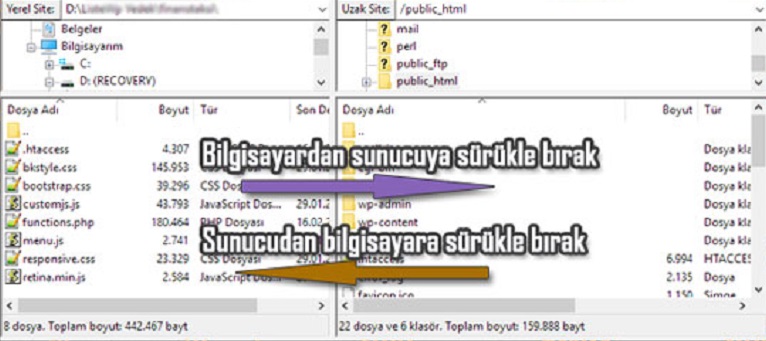
Dosya Aktarımı Sırasında Bağlantı Kesilirse Ne Olur?
Bağlantı sağlandığında aktarım işlemi hiçbir sorun çıkmadan kaldığı yerden devam eder. Ancak olur da devam etmez ise aktarma işlemi tekrar edilir. Başarılı şekilde aktardığı dosyalar için “Hedef Dosya Zaten Var.” Hatasını verir. Bu durumda ”Atla” seçeneğine tıklanır. Böylece aktarılmayan dosyalar da hiçbir karışıklık olmadan aktarılır.
